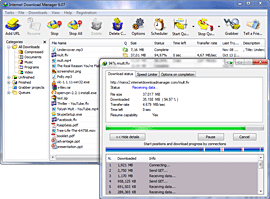A. Mengapa pakai Google Apps untuk kirim email? Bukankah dari Hosting sudah sediakan email server juga?
Jawab:
Google Apps Standard Edition adalah layanan gratis dari Google dengan keunggulan:
Tersedia 5 email server shg kemungkinan down sangat kecil dan sangat cepat
Kapasitas 7 GB per email account!
Tidak memakai space pada account hosting anda
Masing-masing account hanya mendapat 1 buah Email Server di google dengan kemampuan 1.000 email per jam, artinya jika ada 100 domain pada server tsb bersamaan kirim email mk setiap domain hanya bisa kirim 10 email per jam. Sedangkan Google Apps punya 5 email server dengan kemampuan yang sangat tinggi.
Google Apps tidak cocok untuk anda yang menggunakan Email Server sendiri di Intranet, misalnya memakai MDaemon sebagai local mail server di kantor anda.
B. Berikut ini cara settingnya:
Jika belum punya account Google Apps maka silahkan daftar. Untuk yang gratis adalah Standard Edition di: http://www.google.com/apps/intl/en/group/index.html
Login ke DASHBOARD GOOGLE APPS adalah:
https://www.google.com/a/NAMA_DOMAIN_ANDA
Contoh: https://www.google.com/a/kotakomputer.com
Ubah DNS, ada 2 cara: pakai CPanel atau langsung ubah di Domain Manager (sebaiknya pakai Domain Manager langsung), detailnya sbb:
a. CPANEL. Jika anda pakai cara CPANEL maka masuk ke CPanel - MX, masukkan semua MX google, sbb:
PRIORITY MAIL SERVER
1 ASPMX.L.GOOGLE.COM
5 ALT1.ASPMX.L.GOOGLE.COM
5 ALT2.ASPMX.L.GOOGLE.COM
10 ASPMX2.GOOGLEMAIL.COM
10 ASPMX3.GOOGLEMAIL.COM
PENTING!!!! Anda hanya boleh pakai salah satu DNS saja! Pilih pakai DNS CPanel atau DNS Domain Manager.
Jika pakai DNS CPanel maka abaikan cara DNS Domain Manager!
![]()
b. DOMAIN MANAGER. Jika anda memilih cara Domain Manager (bukan cara CPanel) maka:
Masuk ke Domain Manager (http://domain.kotakomputer.net)
Klik menu DNS Free dan Klik Activate, lihat gambar ini:
![]()
Add/Edit A Rec dan MX-nya, sesuai petunjuk di sini: http://www.kotakomputer.net/content/faq-domain
Anda harus melakukan verifikasi untuk Google Apps Email. Ada 2 cara verifikasi:
Metoda Upload File
- Untuk Master Domain: upload file verifikasi di /public_html
- Untuk Addon Domain: upload file verifikasi di /public_htm/add_on_folder
Metoda CNAME
- Create CNAME, misalnya: mail.domain-anda.com = ghs.google.com
- Pada Dashboard anda akan diberikan code unik, misal: googlefffffffff34ffd60. Kemudian create CNAME googlefffffffff34ffd60 diarahkan ke google.com
Info ke Google Apps bahwa anda gunakan mail.domain-anda.com di https://www.google.com/a/cpanel/kotakomputer.com/CustomUrl?s=mail sbb
Test dengan cara http://mail.domain-anda.com
C. Setting di Email Client lihat di sini: http://mail.google.com/support/bin/answer.py?hl=en&ctx=mail&answer=12103
D. Cara tarik email lama ke Google Apps
Masuk ke salah satu user email, misalnya support@kotakomputer.net
Pada bagian SETTINGS - Accounts pilih: Add a mail account
you own. Lihat gambar ini:
![]()
Isi sesuai contoh berikut ini:
IP = sesuaikan dengan IP domain anda
ARCHIEVE= jika ingin semua email lama masuk ke INBOX maka set FALSE
![]()
Done.
Jawab:
Google Apps Standard Edition adalah layanan gratis dari Google dengan keunggulan:
Tersedia 5 email server shg kemungkinan down sangat kecil dan sangat cepat
Kapasitas 7 GB per email account!
Tidak memakai space pada account hosting anda
Masing-masing account hanya mendapat 1 buah Email Server di google dengan kemampuan 1.000 email per jam, artinya jika ada 100 domain pada server tsb bersamaan kirim email mk setiap domain hanya bisa kirim 10 email per jam. Sedangkan Google Apps punya 5 email server dengan kemampuan yang sangat tinggi.
Google Apps tidak cocok untuk anda yang menggunakan Email Server sendiri di Intranet, misalnya memakai MDaemon sebagai local mail server di kantor anda.
B. Berikut ini cara settingnya:
Jika belum punya account Google Apps maka silahkan daftar. Untuk yang gratis adalah Standard Edition di: http://www.google.com/apps/intl/en/group/index.html
Login ke DASHBOARD GOOGLE APPS adalah:
https://www.google.com/a/NAMA_DOMAIN_ANDA
Contoh: https://www.google.com/a/kotakomputer.com
Ubah DNS, ada 2 cara: pakai CPanel atau langsung ubah di Domain Manager (sebaiknya pakai Domain Manager langsung), detailnya sbb:
a. CPANEL. Jika anda pakai cara CPANEL maka masuk ke CPanel - MX, masukkan semua MX google, sbb:
PRIORITY MAIL SERVER
1 ASPMX.L.GOOGLE.COM
5 ALT1.ASPMX.L.GOOGLE.COM
5 ALT2.ASPMX.L.GOOGLE.COM
10 ASPMX2.GOOGLEMAIL.COM
10 ASPMX3.GOOGLEMAIL.COM
PENTING!!!! Anda hanya boleh pakai salah satu DNS saja! Pilih pakai DNS CPanel atau DNS Domain Manager.
Jika pakai DNS CPanel maka abaikan cara DNS Domain Manager!
b. DOMAIN MANAGER. Jika anda memilih cara Domain Manager (bukan cara CPanel) maka:
Masuk ke Domain Manager (http://domain.kotakomputer.net)
Klik menu DNS Free dan Klik Activate, lihat gambar ini:
Add/Edit A Rec dan MX-nya, sesuai petunjuk di sini: http://www.kotakomputer.net/content/faq-domain
Anda harus melakukan verifikasi untuk Google Apps Email. Ada 2 cara verifikasi:
Metoda Upload File
- Untuk Master Domain: upload file verifikasi di /public_html
- Untuk Addon Domain: upload file verifikasi di /public_htm/add_on_folder
Metoda CNAME
- Create CNAME, misalnya: mail.domain-anda.com = ghs.google.com
- Pada Dashboard anda akan diberikan code unik, misal: googlefffffffff34ffd60. Kemudian create CNAME googlefffffffff34ffd60 diarahkan ke google.com
Info ke Google Apps bahwa anda gunakan mail.domain-anda.com di https://www.google.com/a/cpanel/kotakomputer.com/CustomUrl?s=mail sbb
Test dengan cara http://mail.domain-anda.com
C. Setting di Email Client lihat di sini: http://mail.google.com/support/bin/answer.py?hl=en&ctx=mail&answer=12103
D. Cara tarik email lama ke Google Apps
Masuk ke salah satu user email, misalnya support@kotakomputer.net
Pada bagian SETTINGS - Accounts pilih: Add a mail account
you own. Lihat gambar ini:
Isi sesuai contoh berikut ini:
IP = sesuaikan dengan IP domain anda
ARCHIEVE= jika ingin semua email lama masuk ke INBOX maka set FALSE
Done.

 Administrator
Administrator